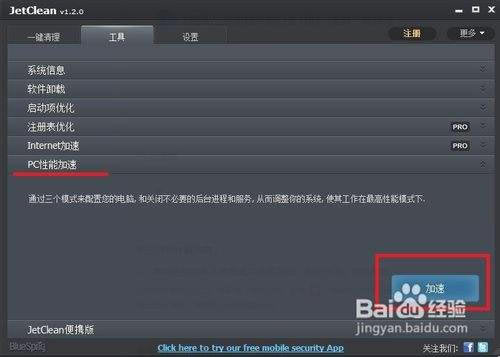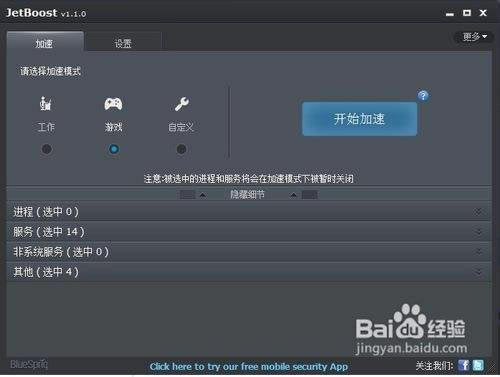【JetClean专业特别版下载】JetClean系统清理工具 v1.5.0 单文件绿色版(附激活码)
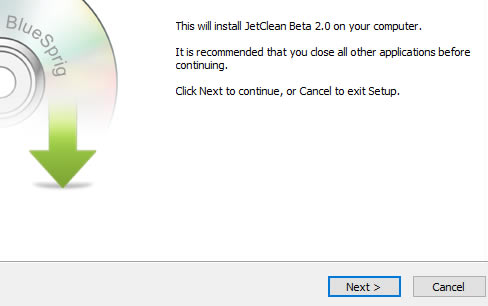
- 软件类型:系统软件
- 软件语言:简体中文
- 授权方式:免费软件
- 更新时间:2025-01-22
- 阅读次数:次
- 推荐星级:
- 运行环境:WinXP,Win7,Win10,Win11
软件介绍
JetClean专业特别版是一款非常简单小巧的系统清理优化工具,这款软件的功能和CCleaner非常相似。我们可以通过JetClean绿色版来对电脑系统进行全盘扫描,然后寻找到那些没用的缓存、程序、注册表等文件,将这些文件可以直接清理掉,释放电脑空间。
我们都知道,当你电脑上的垃圾文件过多时,就会影响到整个系统的运行速度。因此我们必须要依靠JetClean专业特别版来进行清理,从而大大提升电脑的运行速度。而且这款软件还能够清理用户们的上网痕迹,从而更好地保护你的个人隐私哦!
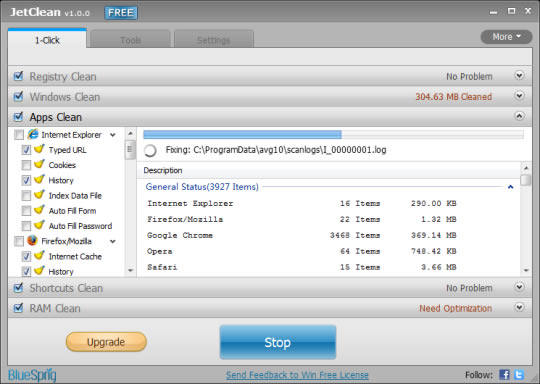
软件特色
快速,轻巧和高效
只有2.82MB,JetClean只需几秒钟下载,安装和运行。
强大的引擎
先进的技术清理登记时,Windows,应用程序,快捷方式,内存和消除等杂物,可以拖垮你的电脑。
无与伦比的功能
只有实用吸尘器提供RAM的清洁,卸载,注册表碎片整理,和互联网的助推器。
平和的心态
救援功能自动背上了所有的变化,并允许你撤消。此外,“系统还原”让您手动创建一个还原点任何修复之前。
可定制
自动清洁和扫描允许您安排空闲时间的清洗,而忽略列表可以让你保持特定网站的Cookie,你有信心安全保存设置。
安全可靠
清理活动痕迹,如cookies,浏览历史,自动填写密码和其他方案,以保护您的隐私的痕迹。此外,JetClean无病毒、间谍软件,免费,无广告。
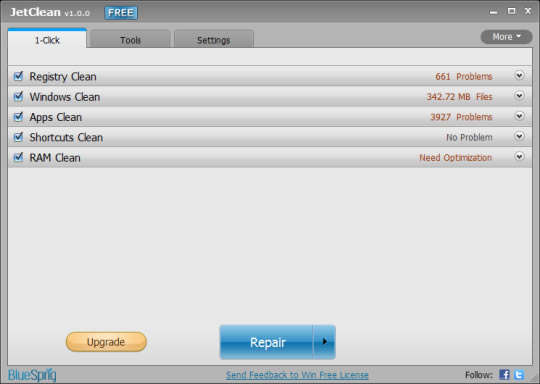
软件功能
1、注册表清理包括应用软件、添加删除程序、自启动项目等在内的十几项注册表信息清理功能。
2、Windows清理主要用来清理系统临时文件、垃圾、碎片等。
3、应用程序清理主要用来清理浏览器、办公软件等工具软件产生的缓存、历史记录等。
4、快捷方式清理主要用来清理无用的快捷方式信息。
5、内存清理功能主要用来清理程序运行后没有释放内存,让系统更加流畅运行。
6、在工具模块中内置的系统信息查看功能,可以帮助用户轻松的查看到自己电脑的软硬件配置情况。
7、在工具模块中内置的软件卸载功能,可以帮助用户轻松的管理本机已安装的各种应用程序,包括各种软件、工具条、系统补丁等。
8、在工具模块中内置的启动项管理功能,可以帮助用户轻松的管理系统开机自启动项目,从而加速机器的开机效率。
9、在工具模块中内置的注册表优化工具,该工具可以帮助用户检测系统注册表各种错误文件并进行修复,只不过该工具仅限PRO版用户使用,免费版用户该功能不可用。
10、在工具模块中内置的Internet加速功能,可以帮助用户加速网络连接速度,和上面的注册表优化工具一样,该工具仅限PRO版用户使用,免费版用户该功能不可用。
11、在工具模块中内置的PC性能加速工具,该工具可以帮助用户轻松的最优化配置系统参数,从而获得最佳运行性能。
12、在工具模块中内置的便携版生成工具,通过该工具可以生存一个便携版本,从而方便用户将该软件拷贝进移动存储设备中随身携带实现可移动办公。
13、JetClean除了内置一键清理模块、工具模块,还内置有设置模块,该模块内提供的都是该软件的用户自定义参数设置选项。
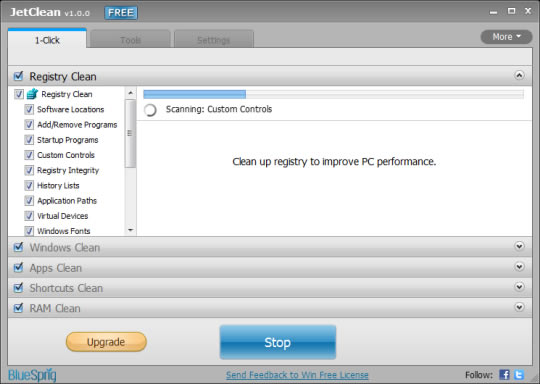
JetClean专业特别版安装步骤
1、首先在本站下载JetClean压缩包,解压后开始安装,进入到安装主界面,直接点击“next”。
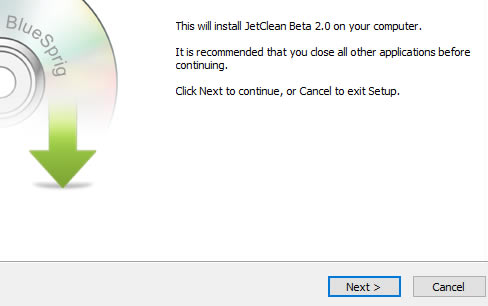
2、下面开始阅读协议,由于是英文,大家可以直接忽略,然后选择第一个选项后,再点击“next”。
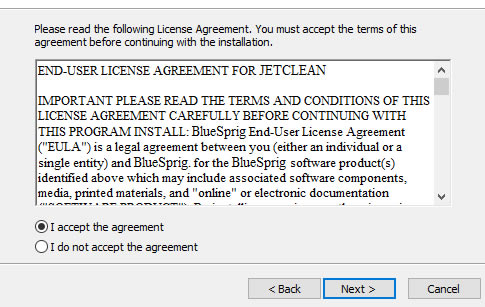
3、开始进行安装位置设置,我们可以选择默认的安装位置。
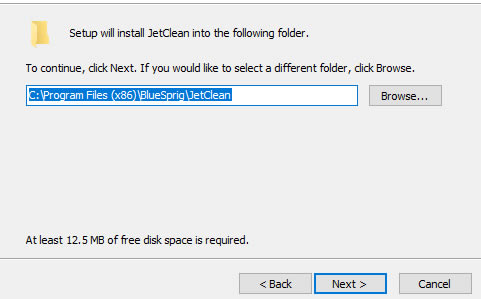
4、接下来勾选“创建桌面快捷方式”选项。
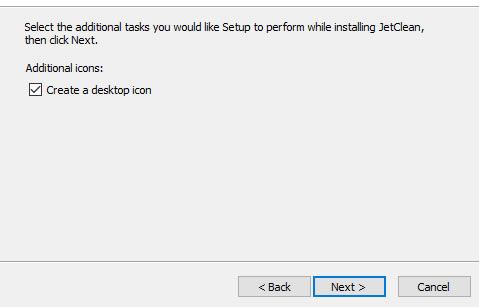
5、开始进入安装,需要等待一点时间。
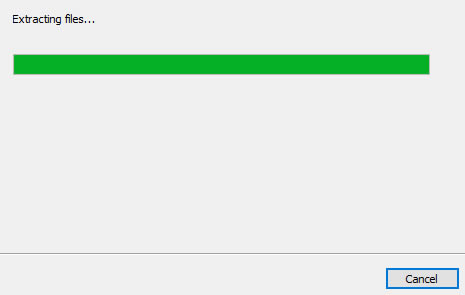
6、安装完成之后,直接点击“Finish”。
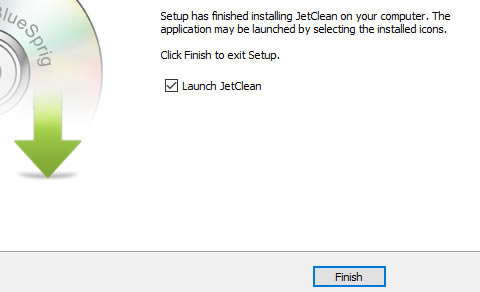
JetClean专业特别版使用方法
怎么使用JetClean来优化系统?
打开开始菜单,或者在桌面快捷方式中找到JetClean,点击打开程序。
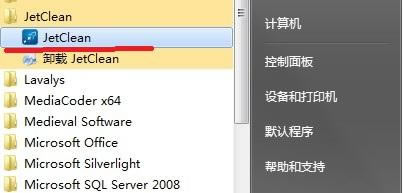
默认打开的是第一个“清理”的选项卡,jetclean默认把注册表清理等五个选项都选上了,普通用户建议不用更改直接点击“立即扫描”即可。
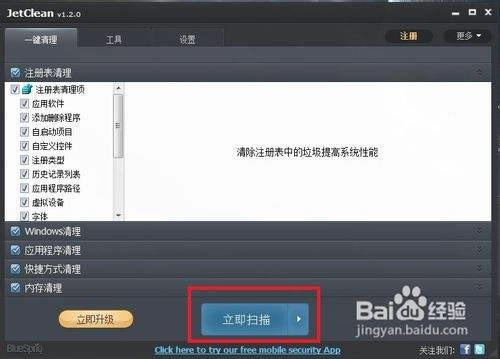
稍等一会儿,当扫描结束后,结果显示出来,我们可以点击“修复”就可以完成对扫描结果的修复和垃圾的清理了。
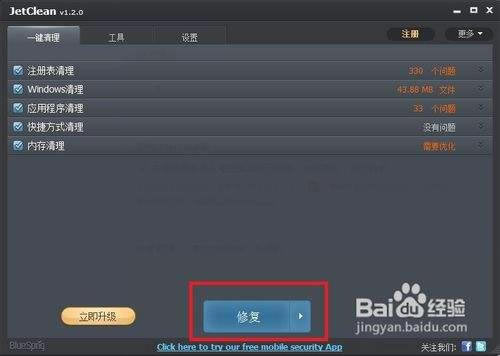
之后我们可以点击程序窗口上方的“工具”选项卡,然后选择“PC性能加速”这个选项,然后再点击“加速”。接下来就是要选择加速模式了,游戏模式的优化程度最高,但是过多的系统服务被禁用,可能会对以后造成一定的影响,所以根据自己的情况选择加速模式,选好之后点击“开始加速”,jetclean即可开始对系统的优化加速操作。